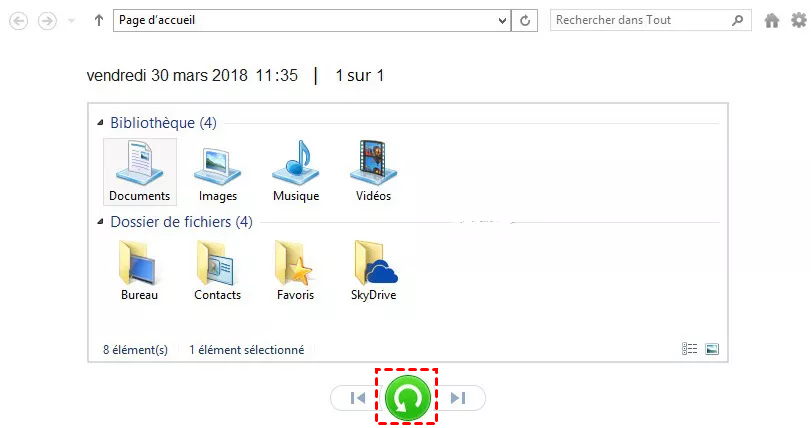Clé USB formatée par erreur, comment récupérer ses données effacées ?
Clé USB formatée par erreur, comment récupérer les données effacées ? Vous pouvez utiliser les logiciels professionnels de récupération de données, l'outil CMD ou restaurer à partir de sauvegardes disponibles. Suivez ce guide complet.

Une clé USB, également appelée flash drive, mémoire flash USB, lecteur flash, est un périphérique de stockage de données portable.Vous devrez peut-être formater la clé USB dans les situations suivantes : Erreurs du système de fichiers, infections de virus ou de logiciels malveillants, effacement de données pour libérer de l'espace, modification des systèmes de fichiers, dépannage des problèmes de performances, etc.
Cependant, il peut s'agir de votre situation : « J'ai formaté ma clé USB par erreur, comment puis-je récupérer mes données ? ».
J'ai formaté ma clé usb par erreur
Par erreur j'ai formaté ma clé USB contenant plus de 4000 photos. Je n’ai plus rien. Y-a-t-il une manœuvre miracle pour récupérer mes dossiers ? Merci.
Heureusement, les données effacées après formatage de clé USB ne sont pas complètement irrécupérables. Vous pouvez tenter de récupérer une clé USB formatée avec des outils de récupération de données, CMD, ou restaurer à partir d'une sauvegarde disponible.
Logiciel puissant de récupération de données pour Windows, il permet de retrouver des données perdues suite à divers incidents tels que le formatage, la suppression permanente, le vidage de la corbeille, les erreurs du système de fichiers, les pannes du PC, etc. >>Détails
Est-ce que formater une clé USB supprime les données ?
OUI, tous vos fichiers sur l'USB.
Ça dépend. Le formatage d'une clé USB est un processus permettant de définir un système de fichiers, une lettre de lecteur, une capacité de disque, etc. pour votre lecteur flash et de le rendre utilisable pour le stockage de données.
Pouvez vous récupérer les fichiers après erreur de formatage clé USB ?
▶ Habituellement, Windows utilise la méthode de formatage rapide pour supprimer tout sur une clé USB et marquer l'espace utilisé comme « libre » pour de nouvelles données. Dans ce cas, vos fichiers sont inaccessibles et récupérables.
▶ Mais si vous décochez l'option « Effectuer un formatage rapide » pour un formatage complet, ce qui écrira des zéros sur chaque secteur contenant des données, écrasant ainsi ces espaces libres. Dans ce cas, vos données ne sont pas récupérables.
Comment récupérer efficacement les données d'une clé USB formatée ?
Comment récupérer des fichiers sur une clé USB formatée ? Vous pouvez utiliser un outil spécialisé pour vous aider.
Conseil : Arrêtez immédiatement toute utilisation de votre clé USB, surtout l'ajout de nouvelles données. Placez-la dans un endroit sûr. Choisissez rapidement un outil professionnel de récupération de données pour restaurer vos fichiers sans tarder.
Méthode 1. Récupérer une clé USB formatée par erreur à l'aide de AOMEI FastRecovery
AOMEI FastRecovery est un outil convivial et efficace qui vous permet de récupérer des fichiers sur une clé USB formatée, une cartes SD formatée et des disques durs internes et externes.
AOMEI FastRecovery récupère vos données sans effort
● Ce logiciel offre une interface conviviale et une structure claire de classement des fichiers, vous pouvez afficher, filtrer et sélectionner les fichiers/dossiers à récupérer.
● Prend en charge la récupération de 1000+ formats de fichiers : documents, images, vidéos, musique, etc.
● Le programme utilise une combinaison d'Analyse rapide et d'Analyse complète pour trouver les fichiers plus difficile à récupérer sur votre périphérique de stockage.
Que les données soient perdues en raison d'une suppression manuelle, d'un formatage, d'un virus, d'un plantage du PC, etc..
Téléchargez et installez gratuitement l'outil de récupération AOMEI FastRecovery sur votre PC ou serveur Windows. Suivez ensuite les étapes ci-dessous pour récupérer vos données formatées.
Étape 1. Connectez la clé USB formatée et exécutez AOMEI FastRecovery. Sur la page principale, sélectionnez la clé USB et cliquez sur Analyser.
Étape 2. Ce programme analysera rapidement et complètement la clé USB pour détecter et trouver les fichiers récupérables sur la clé, sans configuration requise de votre part. Attendez la fin du processus, la durée dépend de la quantité de vos données.
Notes :
- Vous pouvez filtrer les fichiers par type, date de modification, taille, chemin et nom de fichier.
- Il est également possible de prévisualiser le contenu du fichier avant la récupération.
Étape 3. Ici, développez le dossier D'autres fichiers perdus. Cochez tous les fichiers dont vous avez besoin et cliquez sur Récupérer xx fichiers. Choisissez un nouveau disque dur comme destination pour stocker les fichiers récupérés.
Ça y est, en peu de temps, vous pourrez récupérer avec succès vos fichiers.
Note : AOMEI FastRecovery affiche le nombre de fichiers à récupérer et leur taille totale. Vous pouvez l'utiliser pour déterminer si tous les fichiers perdus ont été sélectionnés. Vous pouvez récupérer gratuitement jusqu'à 500 Mo de données. Pour des fichiers illimités, essayez la version Pro.
📗Évaluations :
◖ L'interface utilisateur est intuitive et simple, facilitant grandement les opérations et permettant aux utilisateurs de commencer rapidement.
◖ Pendant les tests, le logiciel a démontré une détection stable et une lecture fiable du disque dur.Les analyses rapide et complète se déclenchent automatiquement, en 2 à 5 minutes et de 10 à 30 minutes respectivement.
◖ L'analyse complète d'une carte SD de 60 Go a été achevée en 16 minutes, avec la détection de 42 Go de données supprimées.
◖ Les fichiers récupérés sont soigneusement classés par catégories telles que images, vidéos, sons, documents, fichiers compressés, pages Web, etc.
◖ La version gratuite permet de récupérer 30 Mo de données à chaque fois, offrant la possibilité de choisir différents fichiers à restaurer sans frais.
Comment récupérer des fichiers formatés sur clé USB gratuit (sans logiciel tiers ) ?
Si vous ne souhaitez pas utiliser de logiciel de récupération de données, il existe toujours des moyens d'essayer de récupérer les données d'une clé USB formatée. Cela nécessite des connaissances informatiques de base et de la prudence.
▶ Utiliser CMD : Winfr (Windows File Recovery) est une application de récupération de données développée par Microsoft pour les systèmes Windows. Cette application est conçue pour aider les utilisateurs à récupérer les fichiers supprimés des périphériques de stockage.
▶ Utiliser une sauvegarde précédente : Si vous avez déjà sauvegardé les données sur la clé USB, vous pouvez restaurer directement les données de sauvegarde sur la clé USB.
Notez que ces approches peuvent ne pas être aussi efficaces qu'un logiciel professionnel de récupération de données, et leur exécution comporte des risques.
Et l'efficacité de ces méthodes dépend de la situation, et une récupération totale des données n'est pas garantie. Les logiciels de récupération de données sont généralement considérés comme la méthode la plus fiable, car ils sont spécifiquement conçus pour gérer ces situations et offrent davantage d'options et de fonctionnalités.
Méthode 2. Récupérer des fichiers sur une clé USB formatée avec l'application Microsoft
Windows File Recovery (commande Winfr) est un outil gratuit en ligne de commande de Microsoft, qui permet de récupérer des fichiers perdus des périphériques connectés localement (clé USB, disque dur et SSD, etc.). Vous pouvez donc entrer la commande pour récupérer des fichiers sur une clé USB formatée.
- ✎Notes :
- Cette application est uniquement disponible pour Windows 10 2004 et versions ultérieures.
- Windows File Recovery est un outil en ligne de commande, plus adapté aux utilisateurs expérimentés car il ne possède pas d'interface graphique.
- Pour utiliser cet outil, vous devez effectuer des ajustements sur la commande : winfr disque-source: disque-de-destination:[/mode][/commutateur].
- Veuillez noter que l'utilisation de la commande Winfr nécessite des droits d'administrateur.
Voici les étapes pour récupérer des fichiers sur une clé USB formatée à l'aide de Winfr.
Étape 1. Installez et lancez Windows File Recovery sur votre ordinateur. Cela ouvrira une fenêtre de ligne de commande.
Étape 2. Vérifiez le système de fichiers de votre clé USB formatée : cliquez avec le bouton droit sur la clé USB > sélectionnez Propriétés > Système de fichiers. Ensuite, choisissez un mode de récupération en fonction du système de fichiers et des scénarios.
| Système de fichiers | Scénarios | Mode |
| NTFS | Supprimé récemment | Regular |
| NTFS | Supprimé pendant un certain temps | Extensive |
| NTFS | Disque formaté | Extensive |
| NTFS | Disque corrompu | Extensive |
| FAT et exFAT | Tout | Extensive |
Étape 3. Consultez la signification des commutateurs Winfr et tapez la commande en fonction du mode de récupération et des commutateurs.
| Commutateur | Signification | Mode(s) pris en charge |
| /n | Filtrer la plage d'analyse : rechercher un fichier spécifique avec son nom/chemin/type de fichier, etc. | Tout |
| /y: | Récupérer des groupes d'extensions spécifiques. | Signature |
| /k | Récupérer les fichiers système. | Segment NTFS |
| /u | Récupérer les fichiers non supprimés, par exemple, à partir de la corbeille. | Segment NTFS |
Par exemple,
winfr C: D: /regular /n "D:\Recovery Files"
La commande ci-dessus récupère les fichiers du lecteur C vers le lecteur D en utilisant le commutateur /regular pour effectuer une analyse en mode normal et en enregistrant les fichiers récupérés dans le répertoire D:\Recovery Files.
winfr E: F: /all /n "F:\Recovery"
Cette commande effectuera une analyse détaillée sur le lecteur E, à l'aide du commutateur /all, et enregistrera les fichiers trouvés dans le répertoire F:\Recovery.
winfr D: E: extensive /n *paper*
Cela aide à récupérer le fichier nommé paper du lecteur D: vers le lecteur E: en mode Extensive.
*Veuillez vous assurer d'entrer la bonne commande, la moindre erreur peut entraîner un échec de la récupération des données.
*Pour plus de détails, voir le guide d' utilisation de Windows File Recovery.
Méthode 3. Récupérer les données d'une clé USB formatée grâce à une sauvegarde
Sauvegarde manuelle : Si vous avez copié manuellement les fichiers sur la clé USB formatée à un autre emplacement, vous pouvez directement les copier-coller sur votre clé USB.
Sauvegarde automatique : Si vous avez sauvegardé vos données USB avec un outil de sauvegarde de fichiers spécial, vous pouvez les restaurer à partir de l'outil correspondant.
En parlant d'outils de sauvegarde Windows, Historique des fichiers est un utilitaire de sauvegarde pour Windows 8, 10, 11 qui crée automatiquement des copies de fichiers des disques internes/externes. Beaucoup de gens l'utilisent.
Prenons comme exemple la récupération de fichiers supprimés de l'historique des fichiers à partir de l'Historique des fichiers.
Étape 1. Accédez au Panneau de configuration > Système et sécurité > Restaurer vos fichiers à l'aide de l'historique des fichiers.
Étape 2. Il affiche les copies des fichiers enregistrées en fonction de la date. Recherchez les données dont vous avez besoin. Vous pouvez cliquer sur les flèches gauche et droite pour afficher des versions différentes des fichiers. Enfin, sélectionnez les fichiers que vous souhaitez restaurer et cliquez sur le bouton Restaurer.
Complémentaire : comment réparer une clé USB qui demande un formatage ?
Parfois, lorsque vous branchez votre clé USB, vous pouvez recevoir l'erreur « La clé USB n'est pas formatée », « vous devez formater le disque USB avant de pouvoir l'utiliser ». Ne cliquez pas sur « Formater le disque » sauf si vous n'avez pas de données importantes sur le disque ou si vous avez sauvegardé vos fichiers.
Cela indique que votre disque présente des erreurs de système de fichiers corrompu, manquant ou incompatible. De plus, ces erreurs peuvent survenir en raison de pilotes obsolètes, de secteurs défectueux, d'éjections brutales, de pannes de courant, etc.
Le moyen le plus simple de vérifier s'il s'agit vraiment des erreurs du système de fichiers est d'essayer un autre port USB, un autre câble USB ou un autre ordinateur.
Si oui, vous devez corriger les erreurs du système de fichiers du disque. Essayez de mettre à jour les pilotes de disque, de réparer les erreurs de disque et de système de fichiers avec l'outil Chkdsk, de formater le disque, etc.
FAQ
Conclusion
Comment récupérer gratuitement les données d'une clé USB formatée ? La manière la plus facile et efficace est d'utiliser un outil de récupération de données comme AOMEI FastRecovery ou Windows File Recovery.
Si vous ne souhaitez pas utiliser de logiciel pour restaurer les données, vous devez utiliser à l'avance un utilitaire/logiciel de sauvegarde de données pour créer des copies de fichiers en cas d'urgence.